Gdy masz utworzył folder, możesz chcieć go dostosować. Możesz zarządzać folderem i jego szczegółami na stronie ustawień. W ten sposób możesz modyfikować i wyświetlać go tak, jak chcesz.
Pixpa umożliwia zarządzanie plikami falcówka tytuł, widoczność, wyróżniony obraz i SEO na stronie ustawień folderów.
Zarządzaj ustawieniami folderów:
- Wpisz falcówka tytuł (1) na pasku wyszukiwania.
- Kliknij na falcówka (2) pod Pozycje menu witryny.

- Spowoduje to przejście do strony ustawień folderów.
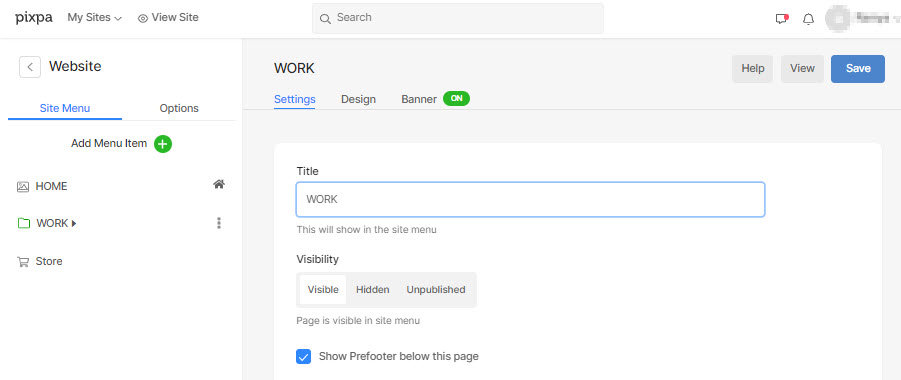
- Stąd będziesz mieć możliwość zarządzania ustawieniami folderów, Wnętrze, i dodaj Transparent.
Z tego miejsca możesz zarządzać następującymi szczegółami folderu:
- Tytuł i widoczność
- Właściwości folderów
- Prześlij zdjęcia
- SEO
- Wstrzykiwanie kodu strony
Tytuł i widoczność
- Tytuł – Edytuj tytuł folderu, który pojawia się w nawigacji Twojej witryny. W tym przykładzie nazwa folderu to „PRACA”.
- Widoczność – Włącz, aby wyświetlać ten folder w nawigacji po witrynie i wyłącz, aby ukryć go w menu witryny.
- Pokaż stopkę wstępną poniżej tej strony - Dodaj swój stopka wstępna treści do folderu, takie jak kanał na Instagramie, dane kontaktowe firmy, skrzynka z biuletynem itp.

- Pokaż folder w swojej witrynie jako - Wybrać pokaż folder jako a rozwijanej lub strona z listą na swojej stronie.
- Prześlij zdjęcia – Służy do reprezentowania tego folderu w innych folderach i do udostępniania w mediach społecznościowych. Wiedzieć więcej.
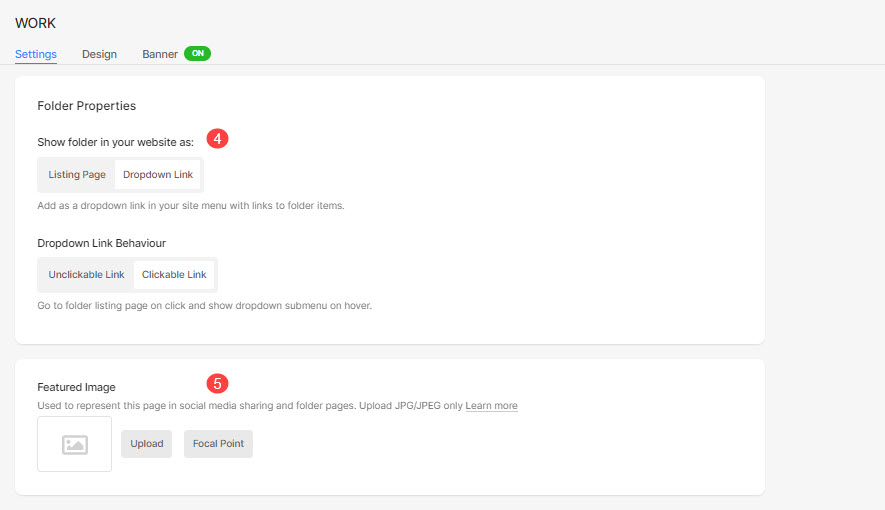
- Search Engine Optimization (SEO) – Określ metadane SEO dla tego folderu. Zastąpi to główne dane SEO witryny określone w sekcji ustawień witryny. Wiedzieć więcej.
- Strona URL – Zarządzaj adresem URL tego folderu.
- Tytuł strony – Pojawia się w wynikach wyszukiwania i na kartach przeglądarki (55-70 znaków).
- Opis strony – Opisz swoją firmę i cel tej strony (50 – 300 znaków).
- Wybierz, aby ukryj ten folder przed wyszukiwarkami.
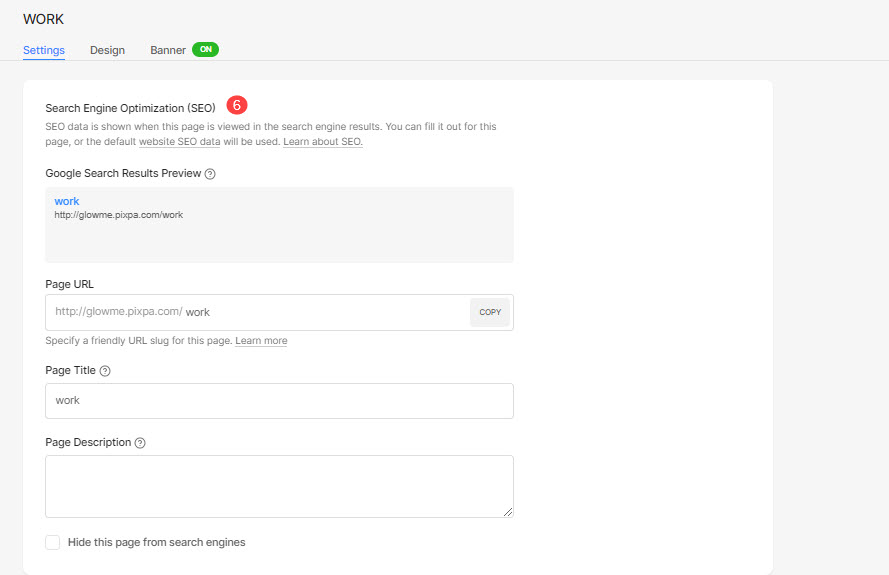
- Wstrzykiwanie kodu strony – Tutaj wprowadź kod zewnętrzny.
- Usuń ten folder.
- Zapisz Twoje zmiany.
- Zobacz i wysłuchaj ten folder w swojej aktywnej witrynie internetowej.
- Wnętrze stronę z listą folderów, zmienić układ i inne opcje stylu. Wiedzieć więcej.
- dodaj Transparent do twojego folderu. Zobacz jak.

